
Comment remplacer le bloc écran sur Macbook Air 13 pouces M1 A2337 EMC 3598 - 2020
Ce guide de réparation est dédié au remplacement du bloc écran complet du MacBook Air 13 pouces M1 (modèle A2337, EMC 3598, sorti en 2020). Ce tutoriel a été conçu pour vous aider à effectuer cette réparation en toute confiance, même si vous n'avez aucune expérience préalable en réparation d'appareils électroniques.
Le bloc écran est une des parties les plus importantes de votre MacBook Air. Si celui-ci est fissuré, présente des lignes anormales, ou ne fonctionne tout simplement plus, il est essentiel de le remplacer pour retrouver une expérience d'utilisation optimale. Plutôt que d'investir dans un nouvel appareil, ce guide vous permettra de redonner vie à votre ordinateur à moindre coût.
Pour cette réparation, vous aurez besoin d'un ensemble d'outils de précision, que nous détaillons dans le tutoriel. Nous recommandons également de travailler sur une surface propre et bien éclairée pour éviter toute perte de vis ou d'autres petites pièces. Étape par étape
Ce tutoriel vous guidera à travers chaque étape du processus de remplacement, depuis l'ouverture sécurisée du châssis jusqu'au montage du nouvel écran, en passant par le débranchement des composants internes. Chaque étape est illustré avec des photos de qualité et des explications détaillées pour chaque étape, vous permettant de suivre le guide à votre propre rythme.
Avec notre guide, vous pourrez retrouver un MacBook Air parfaitement fonctionnel en un rien de temps. Suivez les étapes avec soin, et vous serez surpris de voir à quel point il est gratifiant de pouvoir réparer votre propre matériel !
 Diagnostic
Diagnostic
› Ecran cassé.
› Tactile fatigué...
Pour effectuer cette réparation, vous avez besoin de :

Ensuite, nous vous conseillons également de désactiver le démarrage automatique de votre ordinateur afin que ce dernier ne s'allume pas involontairement lors de la réparation.
Pour cela, lancez le terminal et copiez-collez : sudo nvram AutoBoot=%00.
Cliquez sur entrée et si nécéssaire saisissez votre mot de passe.

Ensuite, assurez-vous d'avoir préparé un espace de travail propre et déballez la nouvelle pièce détachée et la boite outils.
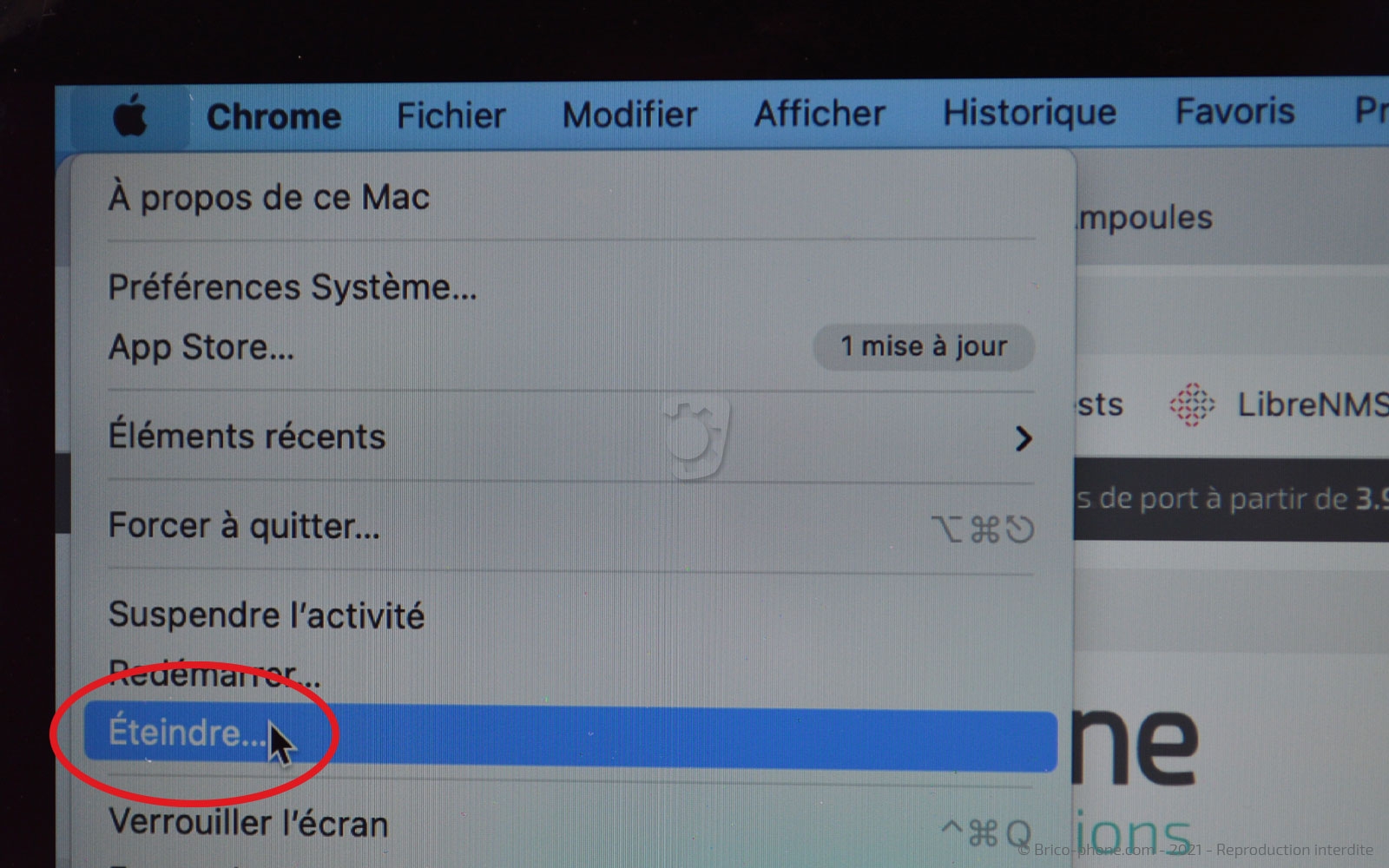
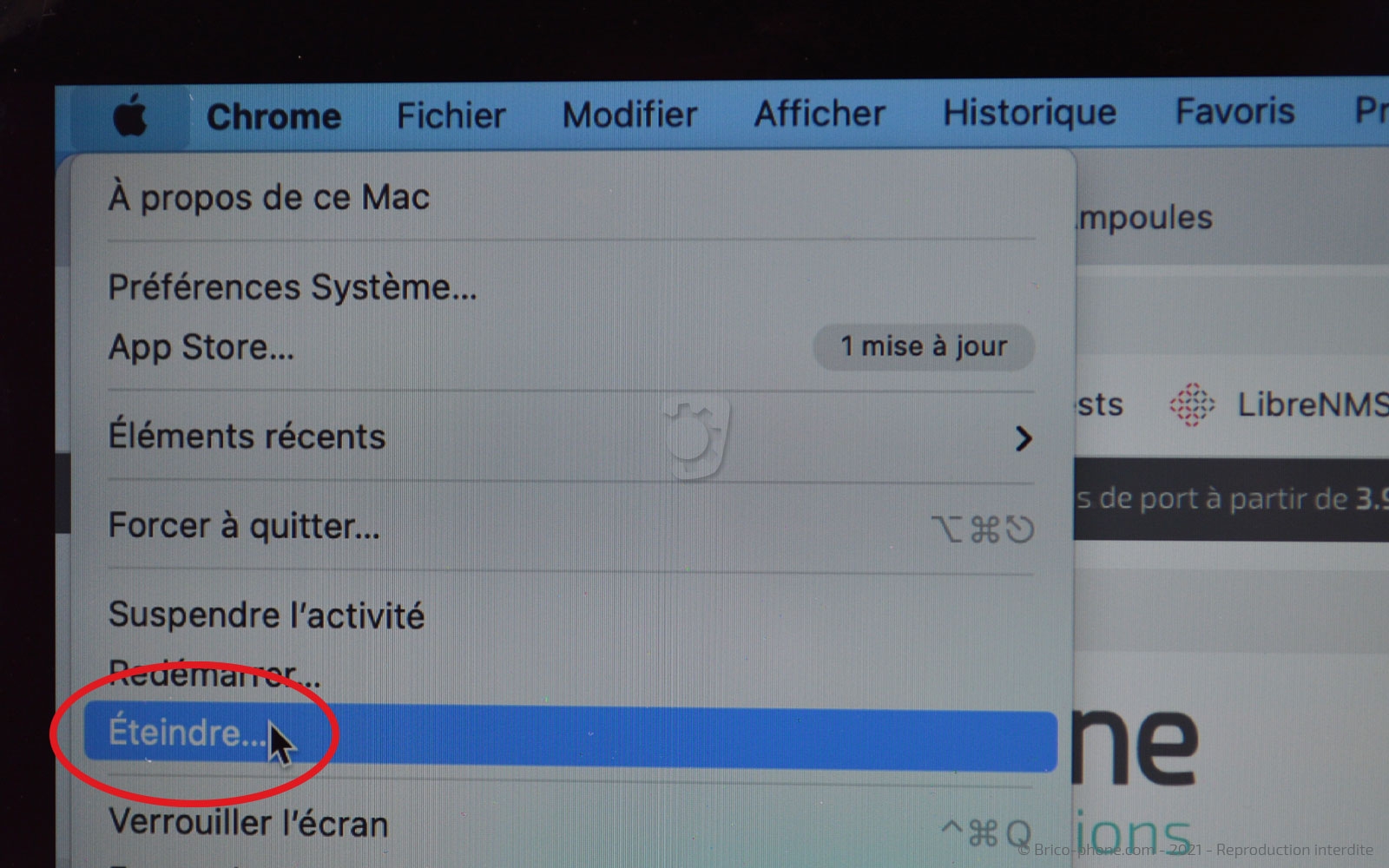
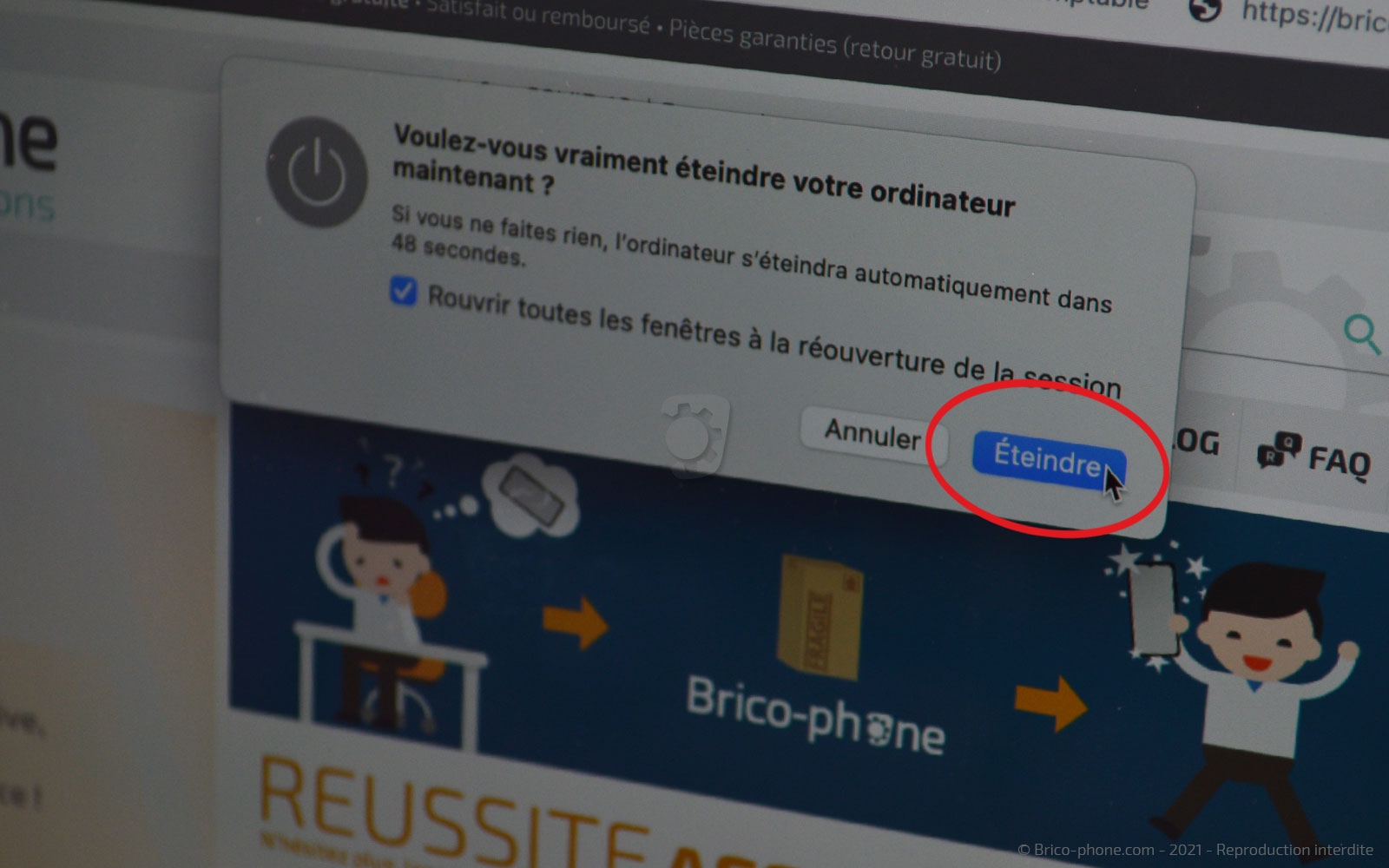



Ensuite, il vous suffit de tirer vers vous le capot pour le séparer du reste de l'ordinateur.












Détachez par la suite les deux câbles coaxiaux en vous aidant de la pincette.












Ensuite, introduisez le spudger sous la plaquette pour la soulever.


















Pour installer le nouvel écran, ouvrez les charnières et glissez les dans le châssis.
Ensuite, suivez chaque étape dans le sens contraire pour reconnecter, replacer et visser chaque composant de votre ordinateur.
Assurez vous que le nouvel élément fonctionne.
Si c'est le cas, lancez l'application "Terminal", et écrivez la commande suivante : sudo nvram AutoBoot=%03
































































































 Contact
Contact FAQ
FAQ Blog
Blog Diagnostic
Diagnostic
